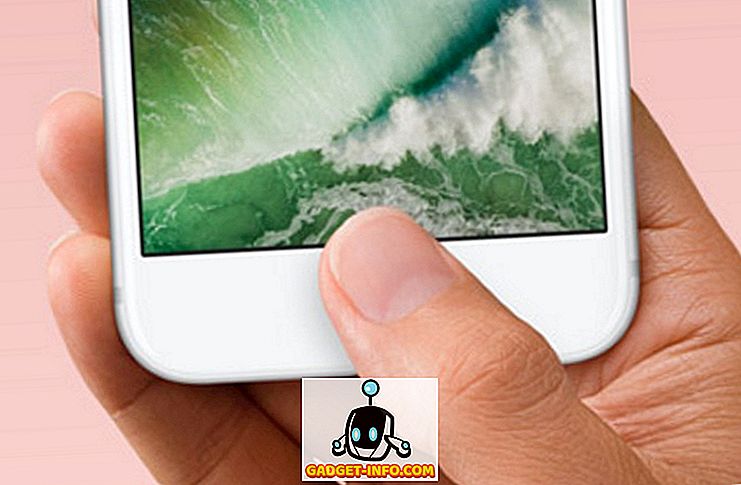Možda ćete morati vidjeti popis paketa koji su nedavno instalirani u Ubuntuu radi otklanjanja poteškoća ili možda samo da biste pronašli program koji ste instalirali i koji se ne prikazuje u izborniku. Dva su načina da saznate što je nedavno instalirano. Nedavno instalirane pakete možete pogledati po datumu pomoću programa Synaptic Package Manager i iz naredbenog retka pomoću prozora Terminal.
Upotrijebite Synaptic Package Manager
Da biste vidjeli softverske pakete koji su nedavno instalirani pomoću Upravitelja paketa Synaptic, odaberite Administracija | Synaptic Package Manager iz izbornika System .

U dijaloškom okviru Synaptic Package Manager odaberite Povijest iz izbornika Datoteka .

Prikazuje se dijaloški okvir Povijest . Svi paketi koji su instalirani i uklonjeni pomoću Upravitelja paketa Synaptic navedeni su prema mjesecu i datumu. Kliknite strelicu lijevo od mjeseca u lijevom oknu da biste prikazali datume unutar tog mjeseca na kojima su instalirani ili uklonjeni softverski paketi. Kliknite datum kako biste vidjeli koji su paketi instalirani ili uklonjeni na taj datum u desnom oknu.
NAPOMENA: U dijaloškom okviru Povijest prikazuju se samo softverski paketi instalirani pomoću programa Synaptic Package Manager . Ako ste instalirali drugi softver koristeći druge metode, kao što je Ubuntu Software Center, oni nisu navedeni ovdje.

Da biste zatvorili dijaloški okvir Povijest, kliknite gumb Zatvori .

Da biste zatvorili Synaptic Package Manager, odaberite Quit iz izbornika File .

Koristite prozor Terminala
Ako više volite raditi u prozoru terminala, možete dobiti popis instaliranih programskih paketa pomoću naredbenog retka. Da biste to učinili, odaberite Pribor | Terminal iz izbornika Aplikacije .

U naredbu upišite sljedeću naredbu i pritisnite Enter .
cat /var/log/dpkg.log | grep “\ t
NAPOMENA: Nakon svake obrnute kose crte nalazi se razmak.
Ova naredba prikazuje unose iz datoteke dpkg.log koja se podudara s pojmom " install ", uključujući razmake prije i poslije. Unosi za instalaciju označavaju pakete koji su u potpunosti instalirani.

Svi unosi " install " u datoteci dpkg.log prikazani su u prozoru Terminal, a posljednji unosi su zadnji.

Ako se datumi u datoteci dpkg.log ne vrate koliko vam je potrebno, možda postoje i druge datoteke dnevnika dpkg . Datoteka dpkg.log se rotira i arhivira tjedno. Dostupne datoteke dnevnika dpkg možete pronaći tako da navedete sadržaj direktorija / var / log .
Da biste to učinili, upišite sljedeću naredbu i pritisnite Enter .
$ ls –l / var / log
NAPOMENA: Nakon “ ls ” nalazi se jedna crtica i mala slova “ L ” iza kojih slijedi drugi razmak.

Primijetite da dobivate popis svih logova u imeniku / var / log, a ne samo logove za dpkg . Da biste prikazali samo datoteke dnevnika za dpkg, na upit upišite sljedeću naredbu i pritisnite Enter .
$ ls –l / var / log / dpkg *
NAPOMENA: Opet, nakon “ ls ” nalazi se jedna crtica i mala slova “ L ” iza kojih slijedi drugi razmak.

U našem se sustavu prikazuje samo jedna datoteka dpkg.log jer je to novi sustav koji smo nedavno instalirali. Da biste otvorili datoteku dpkg.log za gledanje, upišite sljedeću naredbu i pritisnite Enter .
$ gedit /var/log/dpkg.log

Datoteka dpkg.log otvara se u programu gedit . Navedeni su svi paketi, ne samo oni koji imaju status " install ". To otežava pronalaženje potpuno instaliranih paketa.
SAVJET: pomoću mačke /var/log/dpkg.log | grep “install” naredba je vjerojatno najbolji način za pregled popisa instaliranih paketa, jer se prikazuju samo “ install ” stavke u datoteci dnevnika. Ako trebate pogledati instalirane pakete koji su stariji od onih dostupnih u datoteci dpkg.log, jednostavno zamijenite ime datoteke dpkg.log u naredbi cat s drugim imenima datoteka dpkg loga koje pronađete pomoću ls –l / var / log / dpkg * naredba.

Da biste zatvorili gedit, odaberite Izlaz iz izbornika Datoteka .

Možda ćete primijetiti da je popis generiran pomoću prozora Terminal potpuniji. Navedeni su programi instalirani pomoću bilo koje metode, a ne samo programi instalirani pomoću Upravitelja paketa Synaptic .
autorica Lori Kaufman